Como usar imagens WebP no WordPress
Publicados: 2023-07-11Você quer usar imagens WebP no WordPress ? Se você está procurando um método viável que possa usar para criar imagens WebP e usá-las no WordPress, continue lendo este artigo.
Você está cansado de carregar imagens lentamente em seu site WordPress?
Você quer melhorar a velocidade e o desempenho do seu site sem sacrificar a qualidade da imagem?
Não procure mais do que imagens WebP! Este formato de imagem inovador é projetado especificamente para a web, fornecendo tamanhos de arquivo menores e tempos de carregamento mais rápidos. Nesta postagem do blog, discutiremos imagens WebP, seus prós e contras e como usar imagens WebP no WordPress usando um plugin simples.
Primeiro, vamos ver o que são imagens WebP e a diferença entre uma imagem WebP e uma normal.
O que são imagens WebP?
WebP é um formato de imagem desenvolvido pelo Google em 2010. É um formato de imagem moderno e de código aberto projetado para compactar e exibir imagens de alta qualidade na Web com eficiência.
O WebP usa técnicas avançadas de compactação, como codificação preditiva, subamostragem de croma variando espacialmente e compactação sem perdas ou com perdas para produzir tamanhos de arquivo menores sem comprometer a qualidade. Além disso, como as imagens WebP foram projetadas especificamente para uso na Web, elas são ideais para sites e publicações digitais.
Como o WebP é um formato mais recente do que as opções mais antigas, como JPEG ou PNG, ele se beneficia de algoritmos modernos de compactação de imagem, aprimorando seu desempenho.
Se você deseja otimizar a velocidade do seu site e melhorar o desempenho geral, mantendo uma excelente qualidade visual para seus arquivos de mídia, mudar para o formato de imagem WebP pode ser uma jogada inteligente!
Prós e contras das imagens WebP
Embora as imagens WebP ofereçam muitos benefícios em comparação com formatos como JPEG e PNG, há desvantagens em usar imagens WebP em seu site. Esta seção mostrará as principais vantagens e desvantagens das imagens WebP.
Prós de imagens WebP
- Carregue mais rápido em sites por causa do tamanho pequeno
- Ocupe menos espaço de armazenamento em servidores e dispositivos
- Suporta transparência e compressão sem perdas
- Melhore a velocidade de carregamento da página
Contras de imagens WebP
- Falta de suporte em todos os navegadores da web
- A conversão de arquivos existentes para o formato WebP requer diferentes ferramentas ou plugins
- Problemas de compatibilidade com outros navegadores da web
Embora existam benefícios claros no uso de imagens WebP no WordPress, os proprietários e desenvolvedores de sites precisam pesar esses prós contra quaisquer possíveis contras antes de fazer a troca.
Como usar imagens WebP no WordPress usando um plug-in
Nesta seção, mostraremos como usar imagens WebP no WordPress usando um plug-in. Existem vários plugins disponíveis no mercado para essa finalidade.
Mas para a demonstração de hoje, usaremos o EWWW Image Optimizer que oferece suporte à conversão de suas imagens carregadas em formato WebP.
Passo 1: Instalação e Ativação
Primeiro, faça login no back-end do WordPress e vá para Plugins »Adicionar novo .
Em seguida, procure o EWWW Image Optimizer . Depois de encontrar a ferramenta certa, instale e ative-a em seu site. Você também pode instalar e ativar manualmente o plug-in, se preferir.
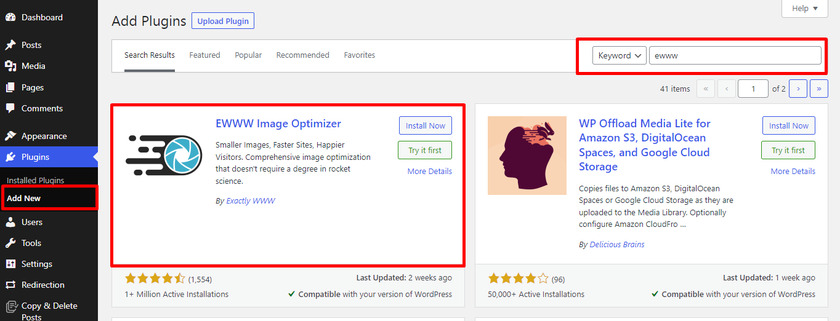
Etapa 2: configuração
Uma vez que o plug-in é ativado, você pode configurá-lo através da página de configuração.
Para isso, vá em Configurações » EWWW Image Optimizer . Um assistente de configuração aparecerá, mas você pode deixá-lo clicando na opção que diz: “ Eu sei o que estou fazendo. ”
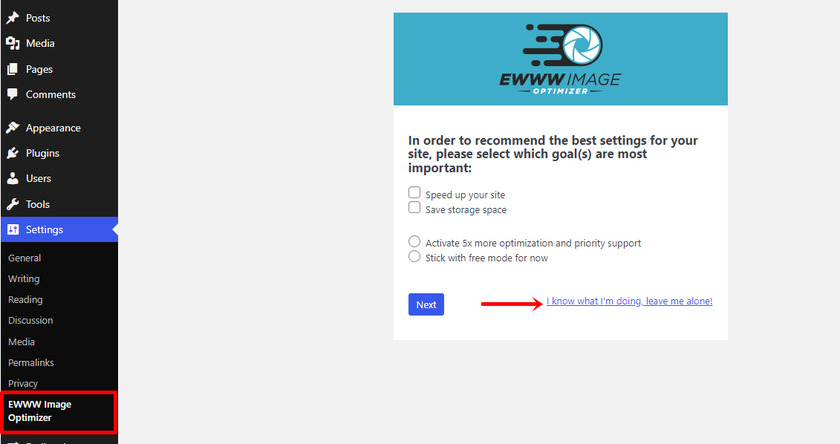
Em seguida, você pode ver uma tela cheia de diferentes configurações de plug-in. Tudo o que você precisa fazer é rolar para baixo e procurar por “ Conversão WebP ”. Depois de encontrar a opção certa, marque a caixa ao lado dela.
Ao marcar a caixa, outras configurações relacionadas à conversão WebP serão expandidas.
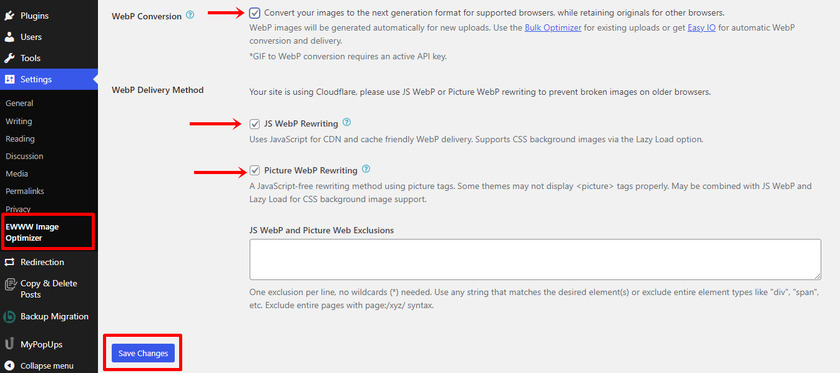
Da mesma forma, marque JS WebP Rewriting e Picture WebP Rewriting e clique no botão Save Changes . Agora, você está pronto para seguir em frente.
Etapa 3: otimizar imagens para o formato WebP
Depois de definir a configuração do plug-in, todos os uploads de imagem futuros serão convertidos automaticamente para o formato WebP.
Mas as imagens existentes não serão otimizadas. É por isso que, nesse caso, temos que convertê-los manualmente. Para fazer isso, navegue até Mídia » Bulk Optimize e clique em Scan for unoptimized images. Além disso, certifique-se de marcar a caixa Somente WebP para pular a compactação e converter apenas as imagens.
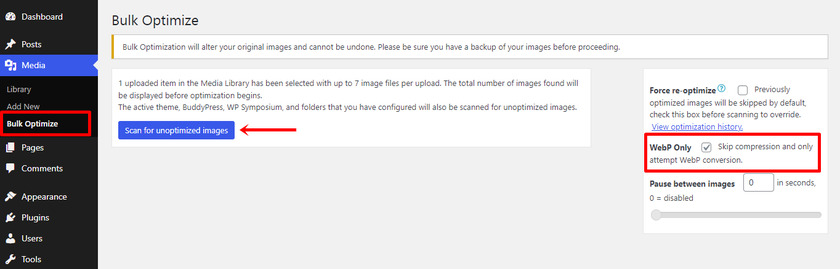
Em seguida, você verá o número de imagens que precisam ser otimizadas.
Clique no botão “Otimizar X imagens” .
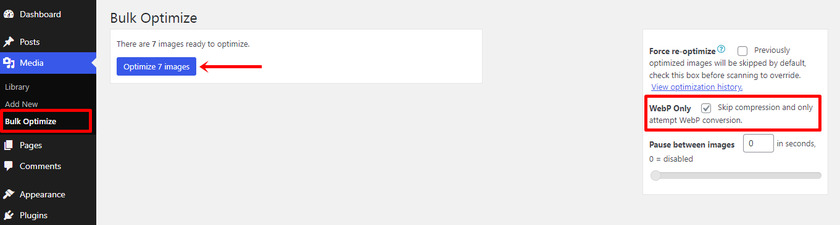
Depois que o processo de conversão for concluído, você receberá um log indicando que a otimização em massa foi concluída.
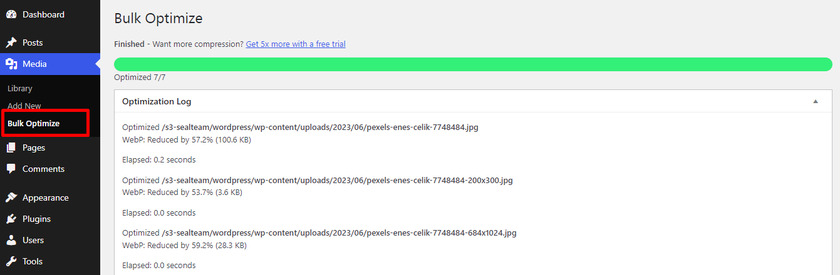
Etapa 4: testar o formato WebP
Em seguida, precisamos garantir que as imagens sejam convertidas corretamente para WebP. Para verificar as alterações, acesse qualquer postagem do blog e abra uma imagem em uma nova guia.
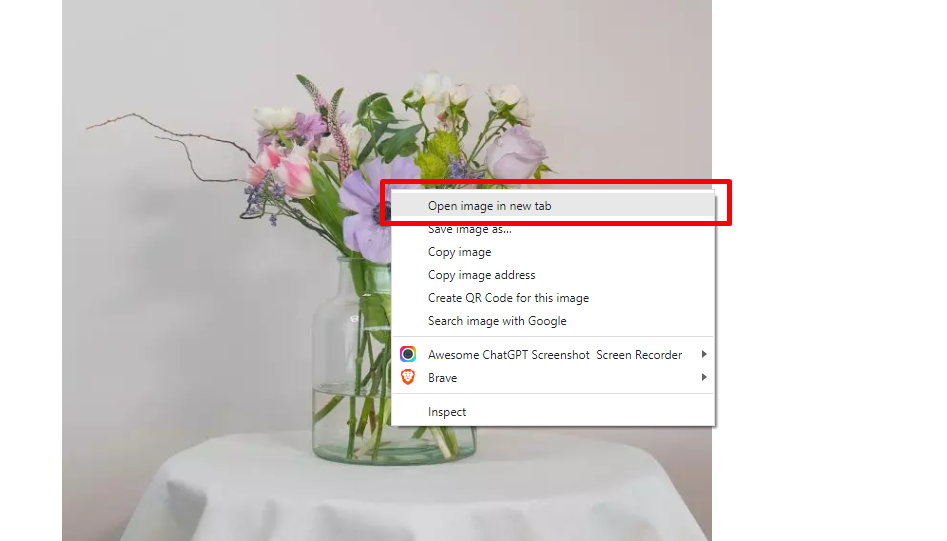
Se você puder ver a extensão .webp na barra de endereço, o plug-in converteu com sucesso a imagem no formato WebP.

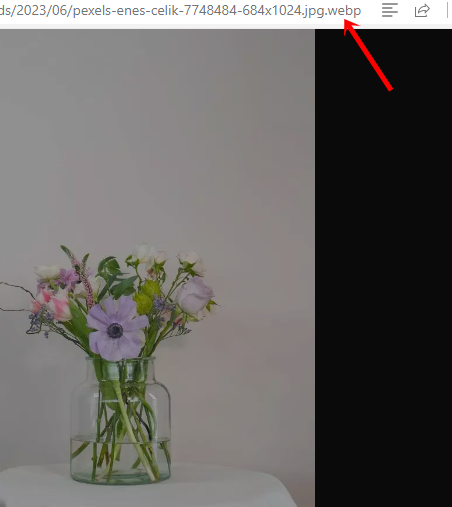
E é isso.
Com essas etapas, você pode facilmente usar imagens WebP no WordPress usando um plug-in. Como você pode ver neste tutorial, você não precisa fazer nada para converter suas imagens PNG/JPEG para o formato WebP.
Um plugin simples como o EWWW Optimizer fará o trabalho para você.
Bônus : Melhores Plugins para Converter Imagens no Formato WebP
Se você quiser usar plugins para converter suas imagens existentes ou novas em formato WebP, confira estas opções:
- imaginar
- Optimole
- ShortPixelName
Cada ferramenta vem com recursos exclusivos. Abaixo, vamos dar uma olhada nos plugins.
1) Imaginar
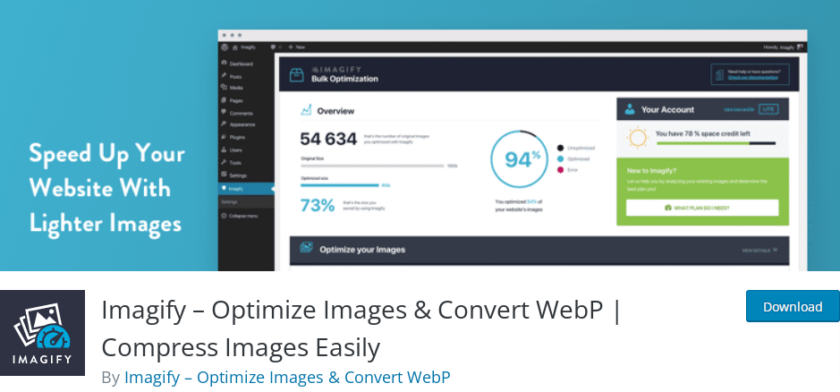
Se você precisa converter suas imagens para o formato WebP e otimizá-las, deve optar pelo Imagify . Este plug-in é conhecido por sua facilidade de uso e compactação de imagem de alta qualidade. O recurso de otimização WebP está incluído em todos os seus planos pagos, e o plug-in também oferece um recurso alternativo para navegadores não suportados.
Depois de adicionar as imagens ao seu site WordPress, o Imagify as carrega em seu servidor para compactação. Eles podem compactar dados em três níveis: sem perdas, inteligente e ambos. O plug-in permite alternar entre os modos de compactação.
Características
- Fácil de usar
- Plug-in leve
- Vários métodos para compactar as imagens
- Conversão automática de WebP
Preços
O plugin é uma ferramenta freemium; você pode encontrar a versão gratuita no repositório de plugins do WordPress. A versão premium custará US $ 9,99 mensais e pode ser baixada no site oficial.
2) Optimol
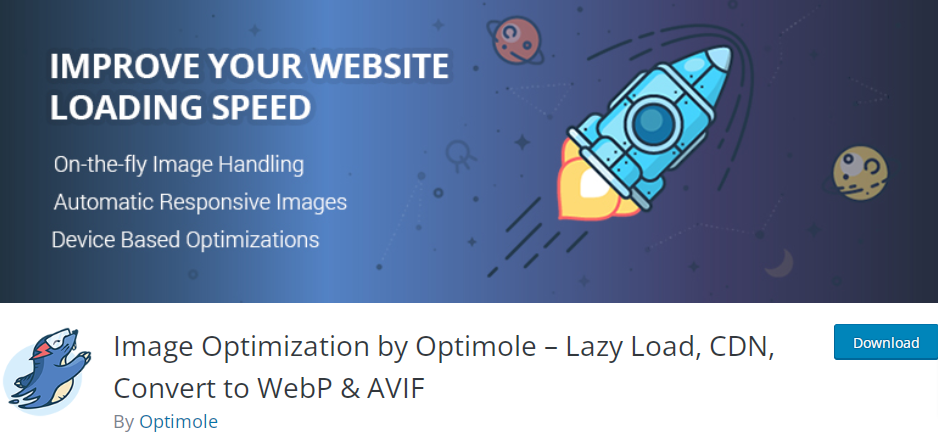
Outro plug-in nesta lista é o Optimole, que possui um recurso de otimização WebP e WebM totalmente automatizado . Tudo o que você precisa fazer é instalar o plug-in, que cuidará de tudo em segundo plano, otimizando suas imagens e garantindo que elas sejam exibidas no formato mais eficiente possível.
Um dos recursos destacados do Optimole é que ele comprime automaticamente o tamanho da imagem, lida com imagens responsivas por meio de um CDN com localizações em todo o mundo, faz substituições de imagens, reescreve URLs de imagens e realiza carregamento lento.
Características
- Integração CDN
- Compressão de imagem
- Reescrever URLs de imagem
- Não vai deixar o site lento
Preços
Semelhante ao Imagify, este plugin também possui versões gratuitas e premium . Você pode baixar a versão gratuita do Optimole do repositório. Por outro lado, você pode baixar a versão premium, que custa US$ 22,99/mês.
3. ShortPixel
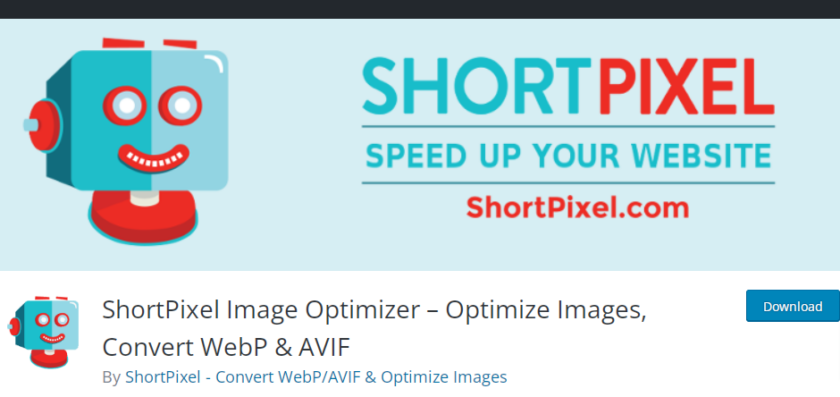
ShortPixel é um dos plugins mais populares que oferece uma maneira simples e eficaz de otimizar suas imagens para WebP. Ele também vem com um prático recurso de compactação de imagem, que pode ajudar a reduzir ainda mais o tamanho dos arquivos. Para converter suas imagens para o formato WebP, tudo o que você precisa fazer é instalar o plug-in e marcar a caixa para entregar uma versão WebP de sua imagem nas configurações.
Você pode otimizar imagens facilmente em seu site WordPress conectando o serviço ShortPixel por meio do plugin WordPress. Adicionalmente, a ShortPixel disponibiliza uma plataforma SaaS (Software as a Service) com serviços de otimização de imagem no seu website.
É um plug-in leve com uma interface do usuário fácil de usar que recebe atualizações regulares. Com a ajuda deste plug-in, você pode otimizar suas fotos diretamente no servidor ou utilizar um CDN para armazenar e enviar imagens à distância.
Características
- Design amigável
- Configuração sem complicações
- Pode usar em vários sites
- Integração CDN
Preços
O ShortPixel também é uma ferramenta freemium e o preço é razoável e flexível, tornando-o uma ótima opção para empresas de todos os tamanhos. Você pode baixar a versão gratuita do ShortPixel no repositório de plugins. A versão premium do ShortPixel custa US $ 8,25 por mês e pode ser baixada do site oficial.
Conclusão
WebP é um formato de imagem revolucionário que pode ajudá-lo a reduzir drasticamente o tamanho de suas imagens sem sacrificar a qualidade. Isso ajuda a acelerar o tempo de carregamento da página e melhorar a experiência do usuário em seu site.
Ao usar o WebP, você pode otimizar facilmente todas as suas imagens para a Web com o mínimo de esforço, dando a você mais tempo para se concentrar em outros aspectos da execução de um site eficaz. Se você está procurando uma maneira de melhorar o desempenho do seu site WordPress, a implementação do WebP deve ser uma das primeiras etapas para atingir esse objetivo.
Como você pode ver neste artigo, usando qualquer plugin de otimização de imagem como otimizador EWWW , ShortPixel ou Imagify , você pode criar formatos WebP de suas imagens. Enquanto você carrega muitas imagens para o seu site, isso pode ser um ótimo complemento. Você também pode converter suas imagens existentes para o formato WebP com o plug-in.
Como o Google está usando a velocidade da página como um dos fatores de classificação, recomendamos otimizar suas imagens para obter um melhor desempenho.
Então, o que está impedindo você?
Tente converter suas imagens para o formato WebP e melhorar a velocidade geral do site.
Esperamos que este artigo tenha fornecido informações e orientações valiosas sobre o uso de imagens WebP no WordPress. Se sim, certifique-se de compartilhar com seus amigos.
Aqui estão mais alguns artigos que você pode achar úteis:
- Como carregar imagens preguiçosamente no WordPress
- Como desativar o botão direito do mouse em imagens do WordPress
- Melhores Plugins de Otimização de Velocidade do WordPress – Top 5
